Thông tin liên hệ
- 036.686.3943
- admin@nguoicodonvn2008.info

Một trong những cách tốt nhất bạn có thể cải thiện hiệu suất của PC là tối ưu hóa ổ. Windows bao gồm các tính năng giúp tối ưu hóa các loại ổ khác nhau mà PC sử dụng hiện nay. Bất kể PC của bạn sử dụng loại ổ nào, Windows sẽ tự động chọn cách tối ưu hóa phù hợp với ổ của bạn.
Theo mặc định, Optimize Drives, trước đây được gọi là Disk Defragmenter, chạy tự động theo lịch trình hàng tuần tại thời điểm được đặt trong chế độ bảo trì tự động. Nhưng bạn cũng có thể tối ưu hóa các ổ đĩa trên PC theo cách thủ công.
Bạn có thể bật hoặc tắt việc chạy tối ưu hóa theo lịch trình, chọn tần suất chạy và ổ bạn muốn tối ưu hóa theo lịch trình thông thường.
Trong hướng dẫn này, Quantrimang sẽ chỉ cho bạn cách thay đổi cài đặt lịch trình cho Optimize Drives theo cách bạn muốn trong Windows 10.
Lưu ý:
Bạn phải đăng nhập với tư cách admin để có thể thay đổi cài đặt cho Optimize Drives.
Đây là cách thực hiện:
1. Thực hiện bước 2 hoặc bước 3 bên dưới tùy theo cách bạn muốn mở Optimize Drives.
2. Mở Optimize Drives từ ribbon File Explorer
A) Mở This PC trong File Explorer (Win + E).
B) Chọn bất kỳ ổ cứng nào, nhấp vào tab Drive Tools Manage, nhấn vào nút Optimize trong ribbon và chuyển đến bước 4 bên dưới.
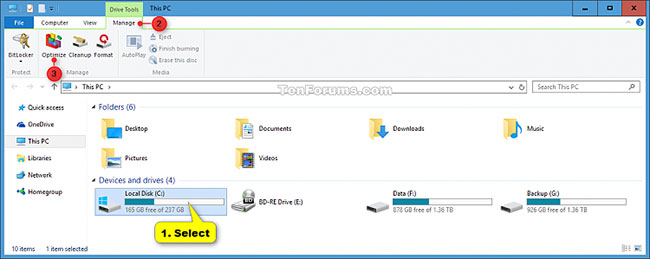
3. Mở Optimize Drives từ Drive Properties
A) Mở This PC trong File Explorer.
B) Nhấp chuột phải hoặc nhấn và giữ trên bất kỳ ổ cứng nào, rồi chọn Properties.
C) Nhấp vào tab Tools, chọn Optimize và chuyển sang bước 4 bên dưới.

4. Nhấp vào nút Change settings.
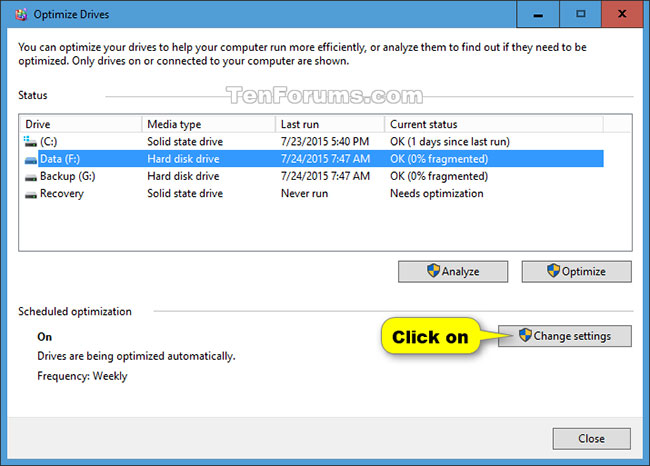
5. Thực hiện bước 6 (tắt) hoặc bước 7 (bật) bên dưới để bật hoặc tắt tính năng chạy tối ưu hóa theo lịch trình thường xuyên.
6. Để tắt tính năng chạy tối ưu hóa ổ theo lịch trình, bỏ chọn hộp Run on a schedule và chuyển sang bước 8 bên dưới.
7. Để bật tính năng chạy tối ưu hóa ổ theo lịch:
A) Chọn hộp Run on a schedule.
B) Chọn tần suất hàng ngày, hàng tuần (mặc định) hoặc hàng tháng (tương ứng với Daily, Weekly hoặc Monthly) mà bạn muốn.
C) Chọn (mặc định) hoặc bỏ chọn Notify if three consecutive scheduled runs are missed.
D) Nhấp vào nút Choose.
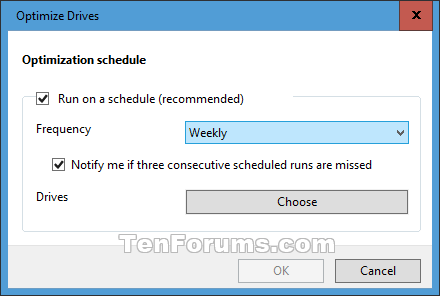
E) Chọn ổ bạn muốn tối ưu hóa theo lịch trình thường xuyên. Select all là cài đặt mặc định.
F) Chọn (mặc định) hoặc bỏ chọn Automatically optimize new drives, nhấp vào OK và chuyển sang bước 8 bên dưới.
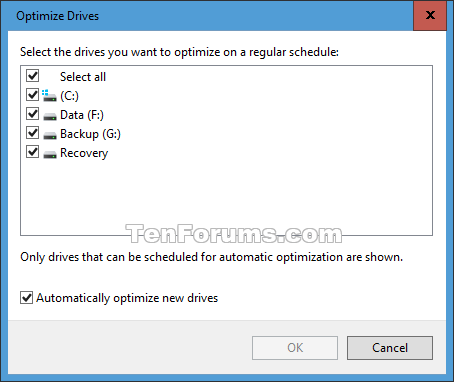
8. Nhấn OK.
9. Bây giờ bạn có thể đóng Optimize Drives nếu muốn.
Nguồn tin: Quantrimang.com
Ý kiến bạn đọc
Những tin mới hơn
Những tin cũ hơn
 Cách sử dụng Microsoft Authenticator làm trình quản lý mật khẩu
Cách sử dụng Microsoft Authenticator làm trình quản lý mật khẩu
 Các cách kiểm tra hiệu suất máy tính
Các cách kiểm tra hiệu suất máy tính
 Tại sao USB 2.0 vẫn đáng sử dụng trong năm 2024?
Tại sao USB 2.0 vẫn đáng sử dụng trong năm 2024?
 Người dùng Windows Insider hiện có thể dùng thử tính năng Recall gây tranh cãi của Microsoft
Người dùng Windows Insider hiện có thể dùng thử tính năng Recall gây tranh cãi của Microsoft
 Những bài học cuộc sống ý nghĩa trong phim Wicked của Ariana Grande, Cynthia Erivo
Những bài học cuộc sống ý nghĩa trong phim Wicked của Ariana Grande, Cynthia Erivo
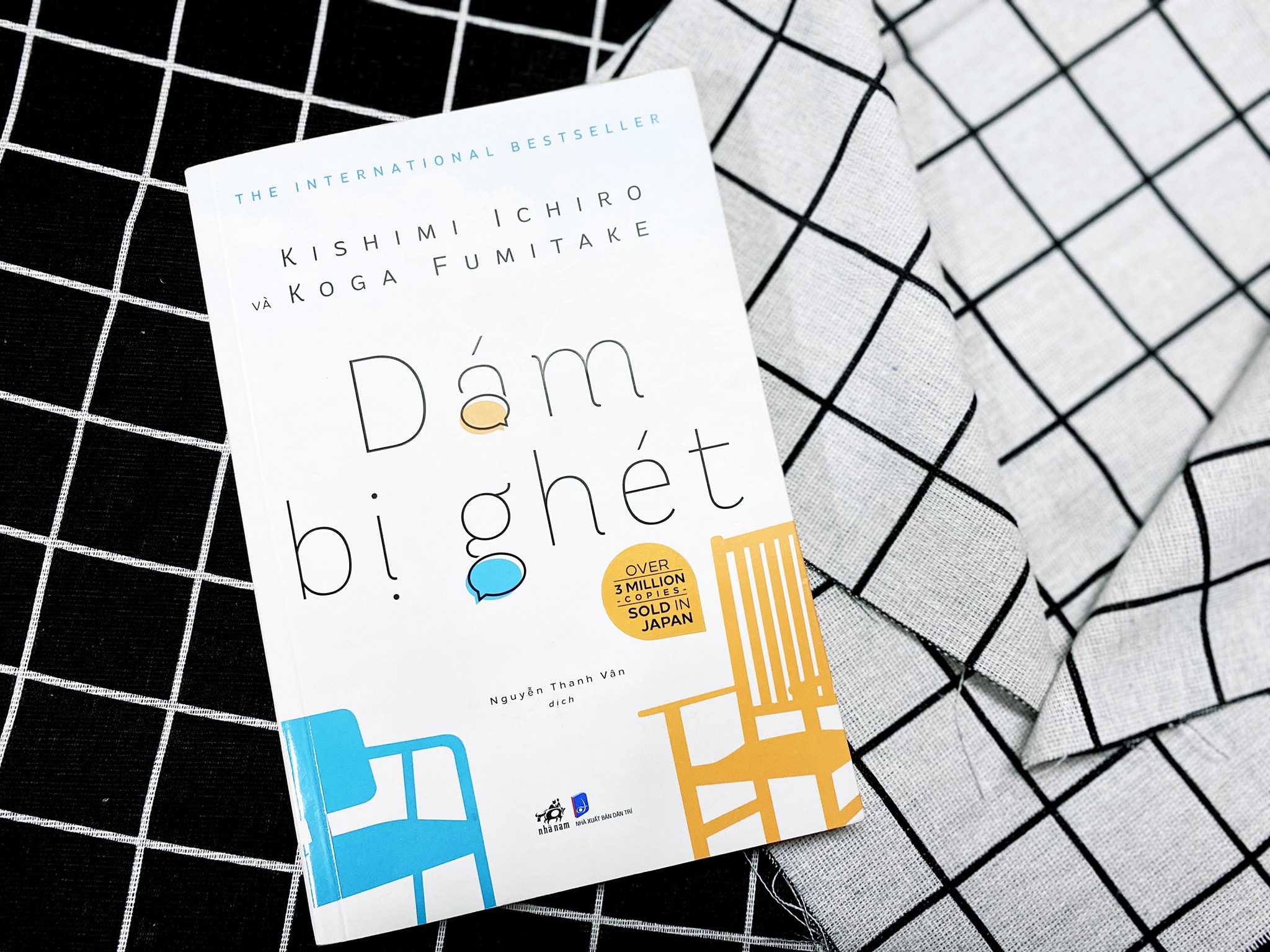 Hành trình đi đến tự do
Hành trình đi đến tự do
 Cách quản lý và sắp xếp bookmark Chrome
Cách quản lý và sắp xếp bookmark Chrome
 Nên dùng PowerShell hay Command Prompt?
Nên dùng PowerShell hay Command Prompt?
 Cách sử dụng lệnh read trong Linux
Cách sử dụng lệnh read trong Linux
 Hướng dẫn tắt thanh cuộn tùy chỉnh trên Microsoft Edge
Hướng dẫn tắt thanh cuộn tùy chỉnh trên Microsoft Edge
 Cách ưu tiên lưu lượng mạng cụ thể trên router Wi-Fi
Cách ưu tiên lưu lượng mạng cụ thể trên router Wi-Fi
 Đắng cay
Đắng cay
 Cách xóa khoảng trắng trong bảng trên Word
Cách xóa khoảng trắng trong bảng trên Word
 Cách giữ định dạng Word khi chia sẻ tài liệu
Cách giữ định dạng Word khi chia sẻ tài liệu
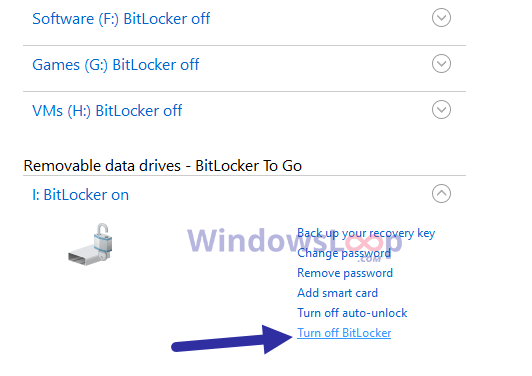 Cách vô hiệu hóa BitLocker trong Windows 10
Cách vô hiệu hóa BitLocker trong Windows 10
 4 lý do nên giữ một Linux Live USB tiện dụng bên mình
4 lý do nên giữ một Linux Live USB tiện dụng bên mình
 Cách reset driver đồ họa trên Windows 10/11
Cách reset driver đồ họa trên Windows 10/11
 6 thứ cần dọn dẹp khỏi desktop Windows
6 thứ cần dọn dẹp khỏi desktop Windows
 Cách quay video màn hình trên Chromebook
Cách quay video màn hình trên Chromebook
 Cách đổi phím tắt mở ChatGPT trên Windows
Cách đổi phím tắt mở ChatGPT trên Windows
